
Jika Anda menggunakan Microsoft Edge di komputer Windows 10 bersama dan ingin menjaga riwayat penelusuran Anda tetap pribadi secara default, Anda dapat membuat Edge selalu diluncurkan dalam mode InPrivate. Begini caranya.
Apa Itu Mode InPrivate?
InPrivate adalah nama Microsoft Edge's mode penjelajahan pribadi . Saat menggunakan InPrivate, Edge menghapus riwayat penelusuran lokal Anda saat Anda menutup semua jendela browser. Bookmark dan file unduhan Anda akan dipertahankan kecuali Anda menghapusnya secara manual. Ini juga mencegah Pencarian Bing agar tidak dikaitkan dengan akun Microsoft Anda.
Namun, InPrivate tidak mencegah pelacakan aktivitas Anda di seluruh Iinternet. Situs web, ISP, atau organisasi yang menghosting jaringan Anda (seperti sekolah atau kantor) masih dapat melihat aktivitas web Anda dengan melacak alamat IP Anda atau melalui metode lain.
TERKAIT: Cara Kerja Penjelajahan Pribadi, dan Mengapa Tidak Menawarkan Privasi Lengkap
Cara Selalu Memulai Microsoft Edge dalam Mode InPrivate di Windows 10
Untuk meluncurkan Edge sudah dalam mode InPrivate, kita perlu mengubah opsi baris perintah di pintasan yang meluncurkan Edge. Meskipun itu mungkin tampak mengintimidasi, itu tidak sesulit kedengarannya.
Pertama, temukan pintasan yang Anda gunakan untuk meluncurkan Edge. Ini mungkin di Start Menu, Desktop, atau di taskbar Anda. Kami perlu mengubah propertinya. Misalnya, jika Anda memiliki ikon Edge yang disematkan ke bilah tugas Anda, klik kanan padanya. Saat menu muncul, klik kanan pada kata "Microsoft Edge", lalu pilih "Properties".
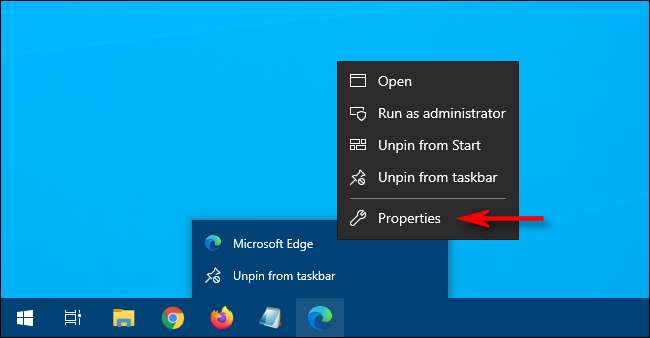
Jendela Properties akan muncul. Di tab "Pintasan", cari kotak teks di samping kata "Target". Ini berisi jalur ke aplikasi Edge yang Anda jalankan setiap kali Anda mengklik pintasan.
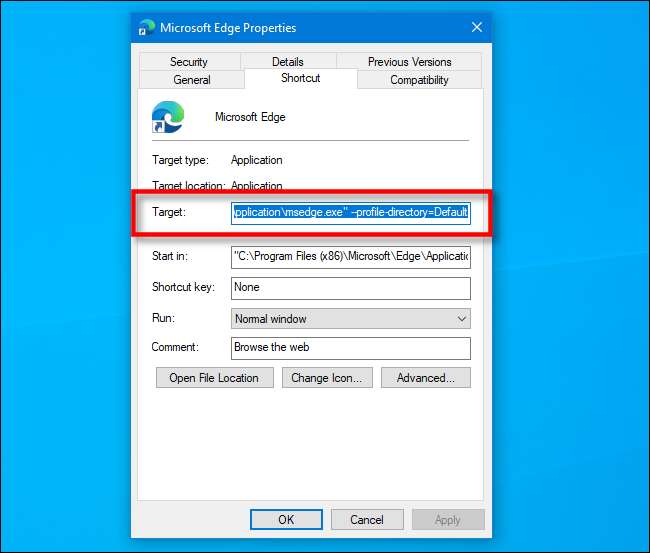
Kami akan menambahkan sesuatu ke ujung jalur di kotak Target. Klik di atasnya dan posisikan kursor Anda di sisi paling kanan. Tekan spasi dan ketik "-inprivate" setelah jalur yang terdaftar di kotak Target.
Kotak tersebut sekarang harus menyertakan jalur ke aplikasi Edge, lalu spasi, lalu tanda hubung, dan kata "inprivate" di bagian akhir.

Klik "OK" untuk menutup jendela Properties. (Jika Anda mendapatkan peringatan saat mengklik "Terapkan", abaikan saja dan klik "Oke" sebagai gantinya.)
Saat berikutnya Anda membuka Edge dari pintasan, aplikasi akan mulai dalam mode InPrivate.
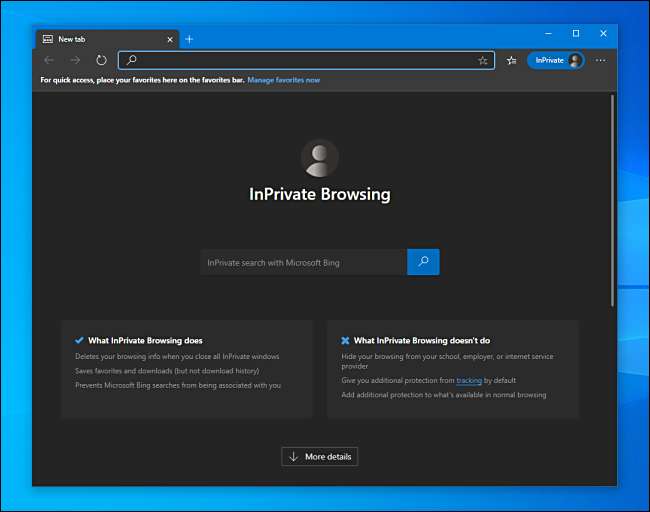
Ketahuilah bahwa Edge hanya akan mulai dalam mode InPrivate jika Anda meluncurkannya dari pintasan yang telah Anda modifikasi.
Jika Anda mengalami masalah saat meluncurkan Edge dari pintasan yang dimodifikasi, periksa untuk memastikan bahwa Anda tidak memasukkan kesalahan ketik di kotak "Target". Jika Anda masih mengalami masalah setelah itu, hapus pintasan tersebut, buat yang baru, dan coba modifikasi lagi.
Cara Menghapus Mode InPrivate
Jika Anda ingin Edge selalu diluncurkan dalam mode normal lagi, Anda dapat membuka pintasan dan menghapus opsi "-inprivate" di jalur "Target", atau cukup hapus pintasan dan buat yang baru.
Setelah Anda menyelesaikan semuanya, pertimbangkan menyiapkan akun pengguna Windows 10 untuk setiap orang di komputer Anda. Anda tidak perlu terlalu khawatir tentang menjaga riwayat penjelajahan Anda tetap pribadi, dan Anda juga akan dapat menyesuaikan pengalaman Windows 10 Anda sesuka Anda.
TERKAIT: Cara Membuat Akun Pengguna Lokal Baru di Windows 10







